Содержание
В Windows 11 было внесено несколько эстетических изменений, некоторые из которых были вдохновлены macOS. Например, панель задач теперь выровнена по центру, однако есть способы вернуться к макету Windows 10 . Что еще мы можем сделать? На самом деле много. Есть несколько способов сделать ваш компьютер с Windows похожим на Macbook, если вы этого хотите, не заходя в огороженный сад.
Начнем.
Примечание. Мы рекомендуем закрыть все работающие приложения и создание точки восстановления системы , прежде чем вносить какие-либо серьезные изменения, например устанавливать темы. Создайте резервную копию своих данных в OneDrive или облачном хранилище по вашему выбору, чтобы не потерять их в случае сбоя системы. Не то чтобы так и будет, просто на всякий случай. Эти действия рекомендуется выполнять каждый раз, когда вы устанавливаете приложение или вносите какие-либо изменения.
Использовать темы и скины
Использование пакета скинов — это самый быстрый способ изменить пользовательский интерфейс Windows, чтобы он выглядел и работал как macOS или что-то еще в этом отношении. Мы нашли несколько Пакеты скинов macOS перечислены для Windows 11 , однако в сети разбросано гораздо больше. Чтобы узнать больше, выполните поиск на сайте Skin Packs (ссылка выше). Тот, которым мы поделились, содержит обновления ОС Monterey. У них также есть темная версия, которую можно применять после захода солнца.
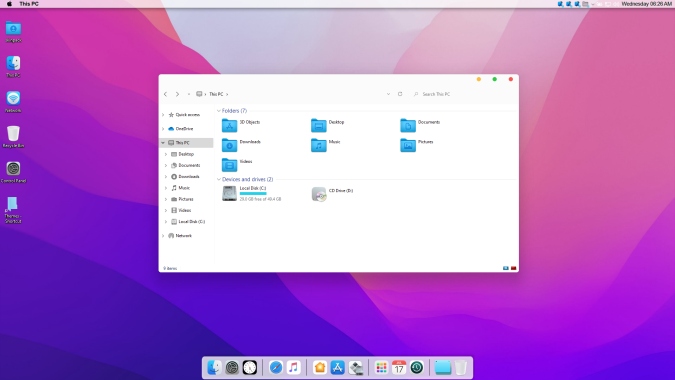
Он изменит значки приложений и папок, добавит новые обои и внесет некоторые изменения в пользовательский интерфейс, например добавление логотипа Apple вверху вместо логотипа Windows внизу и так далее. В процессе установки вас могут попросить выбрать функции, которые вы хотите иметь в macOS. Это во многом будет зависеть от устанавливаемого вами пакета скинов.
Пакет трансформации macOS
Пакет трансформации macOS — это пакет программного обеспечения, в настоящее время имеющий пятый аватар, который изменит способ взаимодействия с пользовательским интерфейсом Windows. Последний раз он обновлялся в 2019 году, поэтому не ждите от него внешнего вида Монтерея. Загрузите и установите приложение, как и любое другое приложение, на свой компьютер с Windows.
Примечание. Хотя оно было разработано для Windows 10 и более ранних версий, я протестировал его на своей копии Windows 11, и оно работало нормально.
Что вы получите?
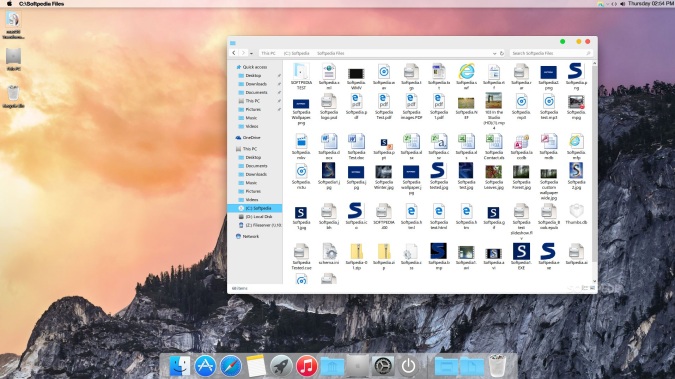
Это пакет тем, который включает в себя множество функций и настроек, позволяющих настроить Windows так, как вы хотите. Вы можете настроить экран входа в систему, рабочий стол, заставку, шрифты, курсор, панель поиска, значки, док-станцию и даже звук, чтобы имитировать звук в macOS.
В области закрепления вы можете не только добавлять ярлыки приложений и изменять значки приложений, но также добавлять URL-адреса. В отличие от пакета скинов, пакет трансформации macOS включает в себя несколько обоев на выбор.
Счетчик дождя
Если вам нужен больший контроль над тем, как Windows выглядит и ведет себя как macOS, получить Rainmeter . Это модульный по своей природе инструмент настройки рабочего стола. Вы также можете создать свои собственные скины с нуля или загрузить один из популярных Пакеты macOS с сайта DeviantArt . На DevianArt вы можете найти множество других.
Вот хороший видеоурок о том, как использовать Rainmeter для настройки главного экрана.
Подведение итогов: сделайте Windows похожей на macOS
Существуют отдельные приложения, которые помогут вам настроить док-станцию, строку меню «Пуск» и добавить обои, но это слишком много усилий. Самый простой и быстрый способ заставить компьютер Windows выглядеть и вести себя как Mac — использовать пакет скинов или тему. Он работает как пакет и позволяет настраивать различные аспекты индивидуально.
Также читайте: Как настроить элементы пользовательского интерфейса Windows 11
